使用过演示文稿的朋友们都知道,常常会在幻灯片的内容上使用超链接可以快速翻到需要的那一页幻灯片。下面小编就来告诉大家如何在WPS演示中使用超链接的命令,一起来看看吧。新建默认模板wps演示文稿,内容版式为空白版式。单击在线素材中的目录项,单击目录选项卡,选中其中一种目录,右击选择快捷菜单中的“插入&rd......
WPS Excel中如何将姓名集中打印
WPS教程
2021-10-09 12:56:23
在我们平时使用excel表格办公时,经常会接触到大量的姓名,而这些姓名又绝大多数是整列排列。这样打印既不美观又浪费纸张。那么有什么办法可以将这些姓名集中打印呢?下面我们就来学习一下。
首先打开一个姓名表格,点击上方的【打印预览】:
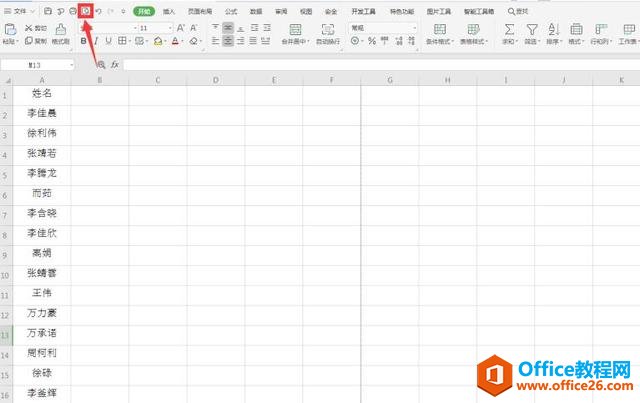
我们可以看到打印效果,单列形式且需要两页:
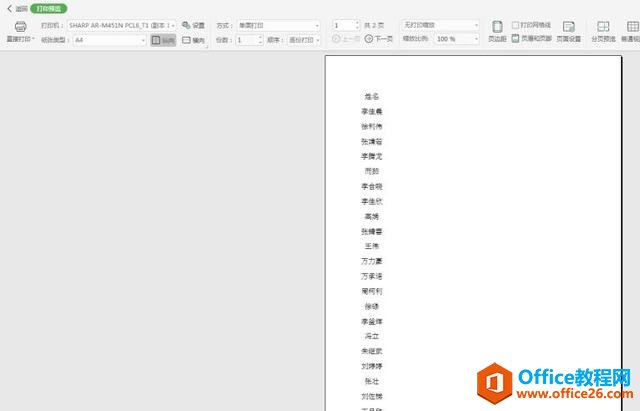
退回到excel表格,复制姓名如下:
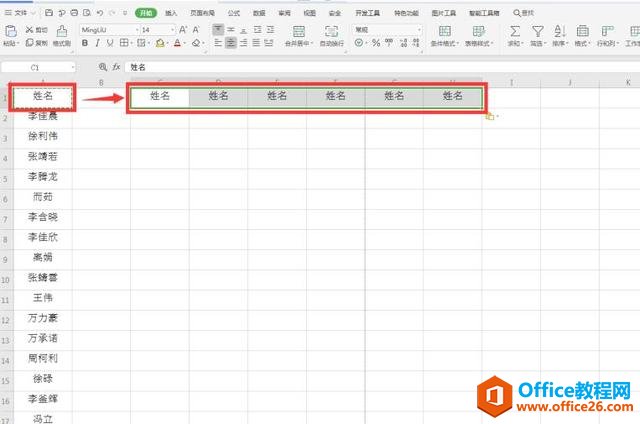
在C2单元格中输入A2:
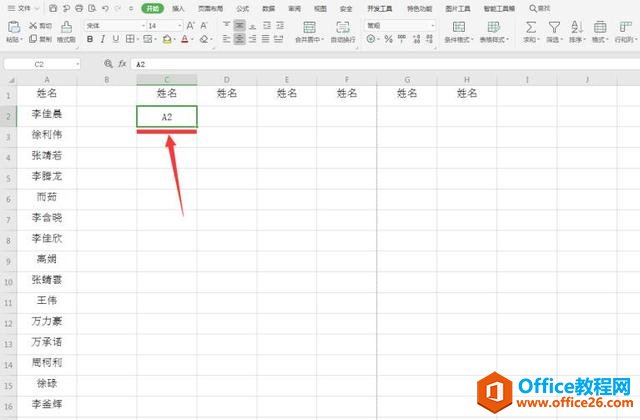
将鼠标光标移动到C2单元格右下方,待光标变成黑十字拖动鼠标完成次序填充:
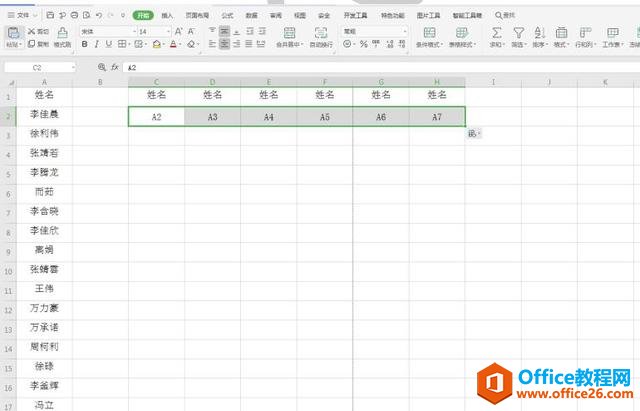
在C3单元格输入A8,同样完成次序填充:
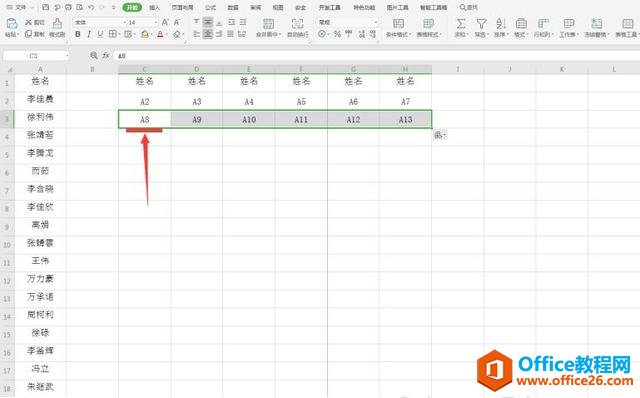
全部选中这两行单元格,向下完成填充:
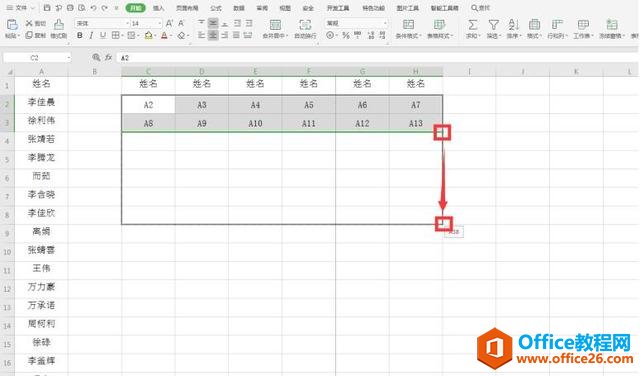
我们看到姓名一共40个,所以将单元格数据填充到“A40”:
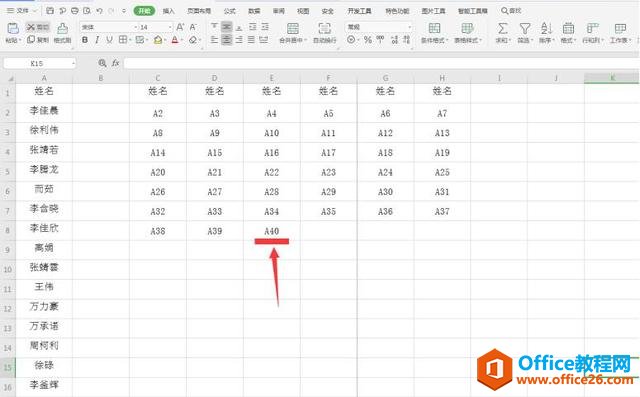
点击工具栏【开始】选项下的【查找】,二级菜单选择【替换】:

在【查找内容】一栏输入A,在【替换为】一栏输入=A,点击【全部替换】:
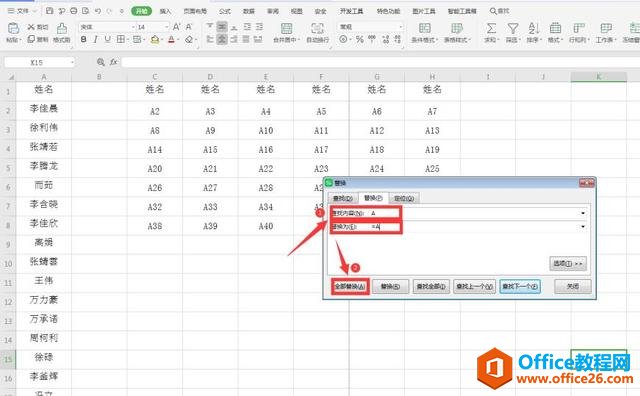
弹出的提示框点击确定:
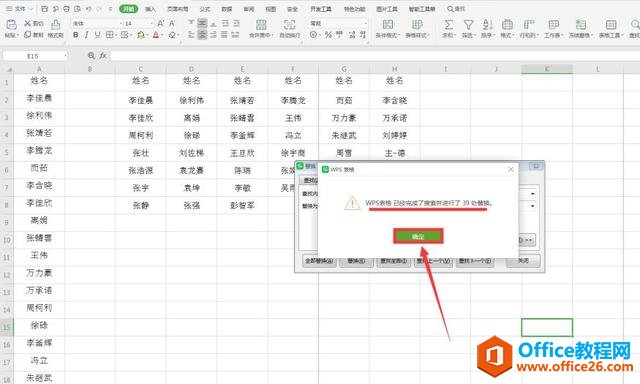
这样就完成了姓名替换,再次打开打印预览,会发现姓名已经完成集中打印:
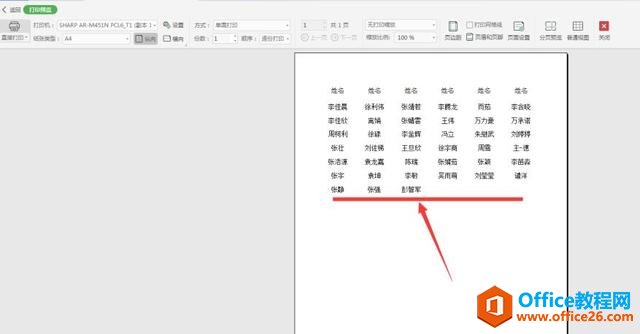
相关文章





